A Steam Disk írási hiba egyszerű javítása Windows 10 rendszeren
Steam Disk Write Disk Error hibát észlel Windows 10 rendszeren a játék frissítése vagy letöltése közben? Íme néhány gyorsjavítás, amellyel megszabadulhat a hibaüzenettől.
A Canva sablonmegosztó funkciója nagyszerű módja annak, hogy együttműködjön másokkal a művészi tervein. Sok felhasználó hozott létre jövedelmező vállalkozásokat is, amelyek projektjeit Canva-sablonként készítik és értékesítik.
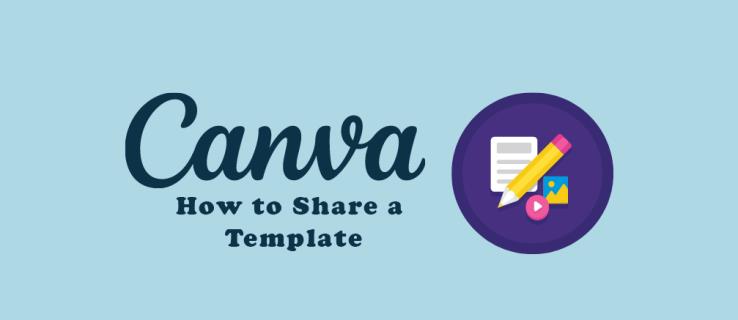
Akár azt reméli, hogy pénzt kereshet sablonjai eladásával, akár arra, hogy sablonokat használjon ötletek megosztására barátaival, a sablonok megosztása egyszerű. Ez a cikk mindent elmagyaráz, amit tudnia kell.
Sablon megosztása asztali számítógépről
Nem kell semmi különöset tennie ahhoz, hogy projektje megosztható sablon legyen. Bármi, amit a Canvában hoz létre, könnyen megosztható projektbázisként valaki más számára. Ha elkészült a tervvel, és meg szeretné osztani sablonként, kövesse az alábbi lépéseket:

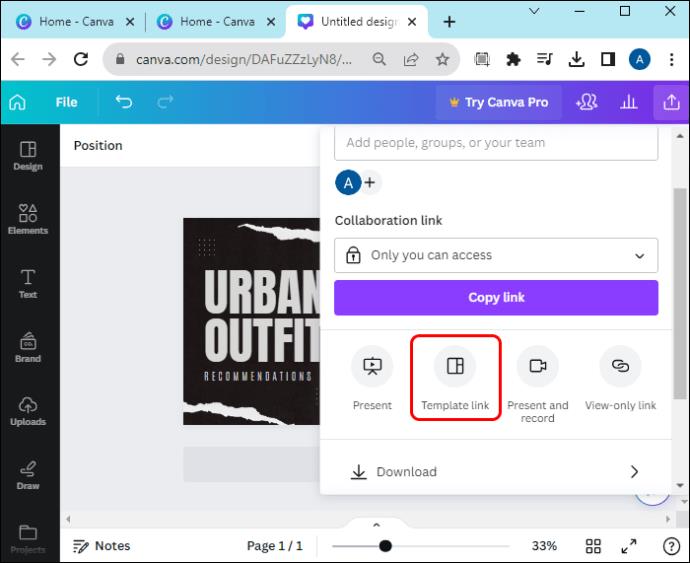
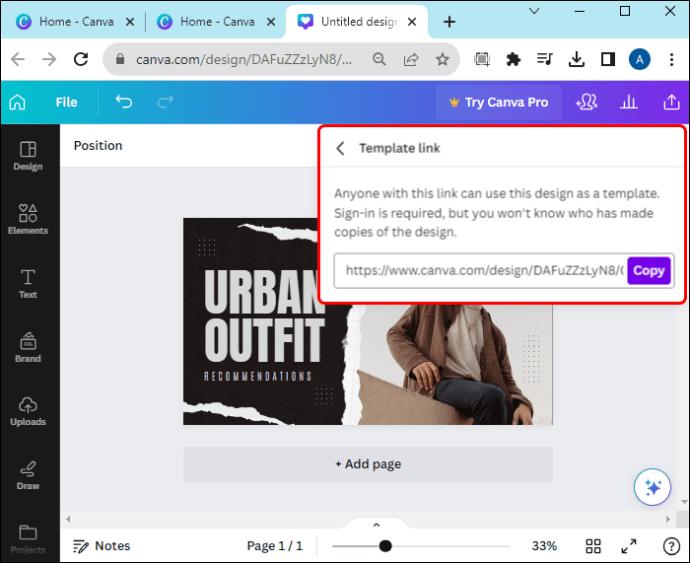
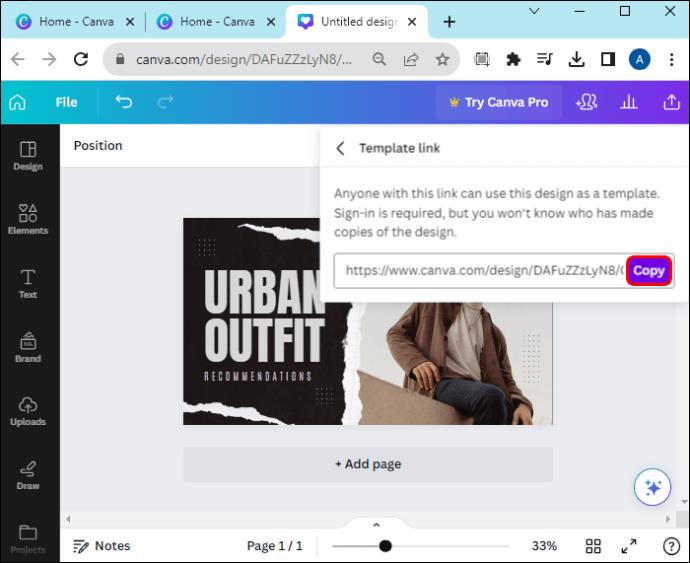
Sablon megosztása mobileszközről
Mobileszközökön megoszthat egy sablont két koppintással és másolással/beillesztéssel.
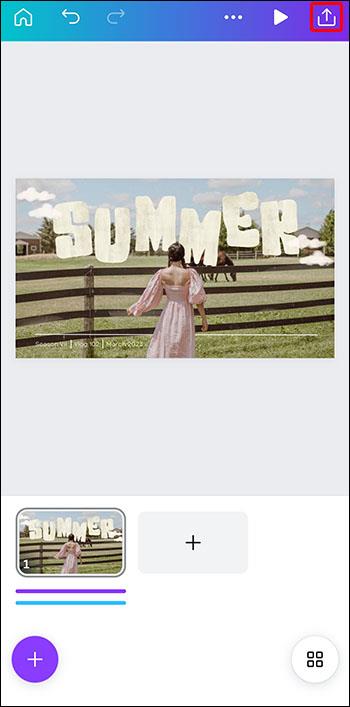
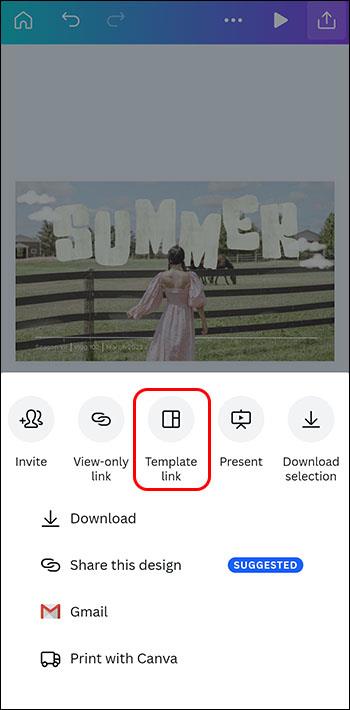
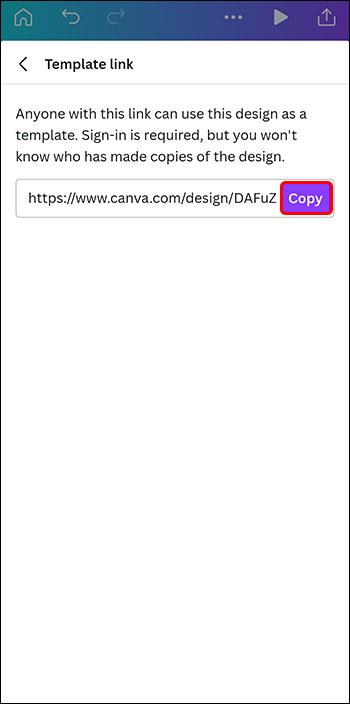
Hogyan működik a sablon megosztása
Ha megoszt egy eredeti tervet sablonhivatkozással, a rendszer másolatot készít a másik személy Canva-fiókjában. Ez azt jelenti, hogy bármit szerkeszthetnek a tervben anélkül, hogy az eredetit megváltoztatnák.
Ez a funkció lehetővé teszi a csapatok számára, hogy oda-vissza átadják a terveket, és együttműködjenek anélkül, hogy bárki eredeti munkáját megsemmisítenék. Ez azt is jelenti, hogy ha egy terv megragadja a figyelmet, megkérheti az alkotót, hogy ossza meg Önnel a sablont, hogy egy hasonló projekt elkészítésében kezdődhessen.
A vállalkozások megoszthatják terveiket az ügyfelekkel, hogy visszajelzést kapjanak anélkül, hogy kockáztatnák az eredeti projekt integritását. Az ügyfelek pedig saját ötleteikkel válaszolhatnak egy sablonból épített személyes példányukban.
Tervezősablon megosztása együttműködéssel
Ha azt szeretné, hogy mások valós időben hozzáférhessenek a sablonjához, meghívhatja őket együttműködőként a projektbe. Ez a folyamat különbözik, mivel megosztja a tényleges eredeti tervezési sablont.


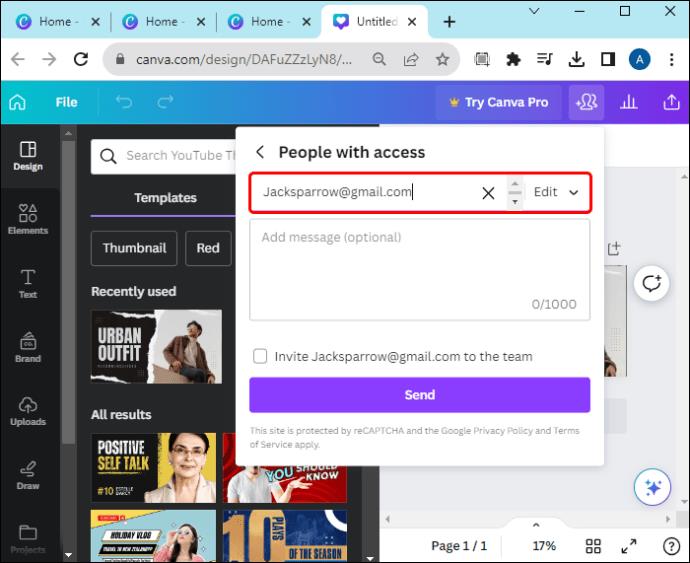
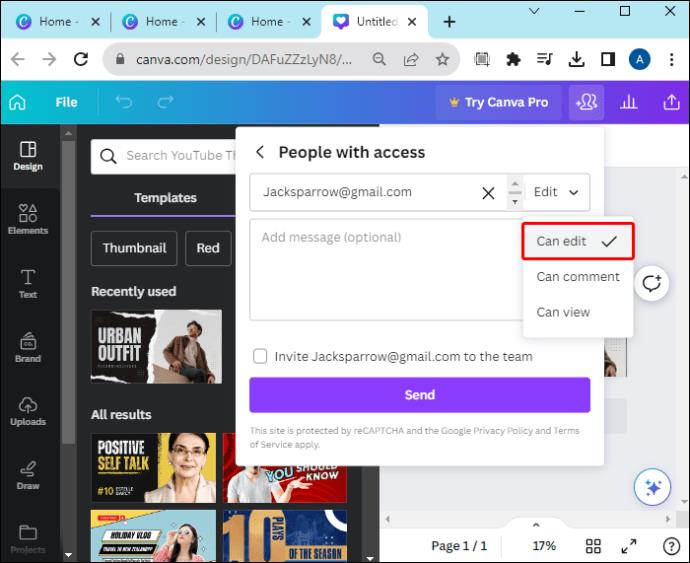
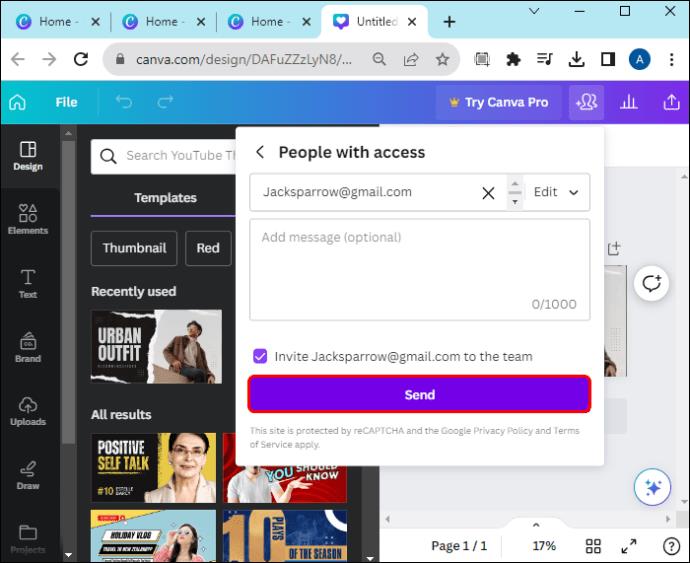
Ezzel a funkcióval többen megtekinthetik és megvitathatják a tervet, vagy akár módosíthatják is, ha az engedélyek lehetővé teszik.
Hogyan oszthatunk meg egy sablont nyilvánosan
Ha nem szeretné megosztani sablonját bizonyos személyekkel, hanem azt szeretné, hogy mindenki hozzáférjen, megoszthatja nyilvános hivatkozásként.


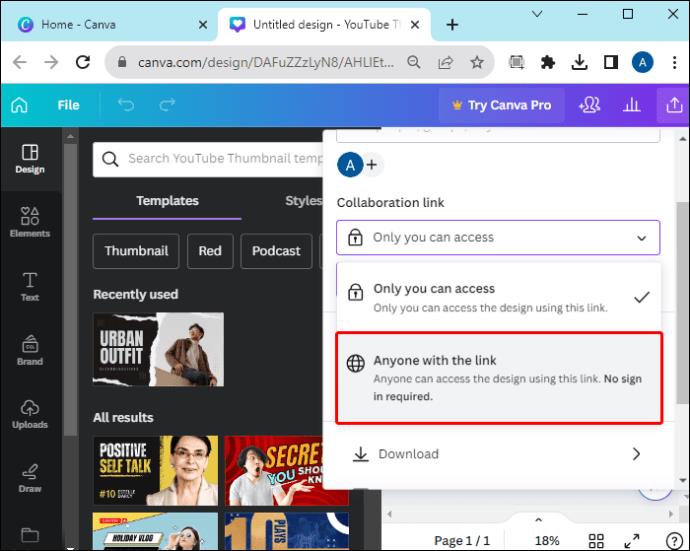
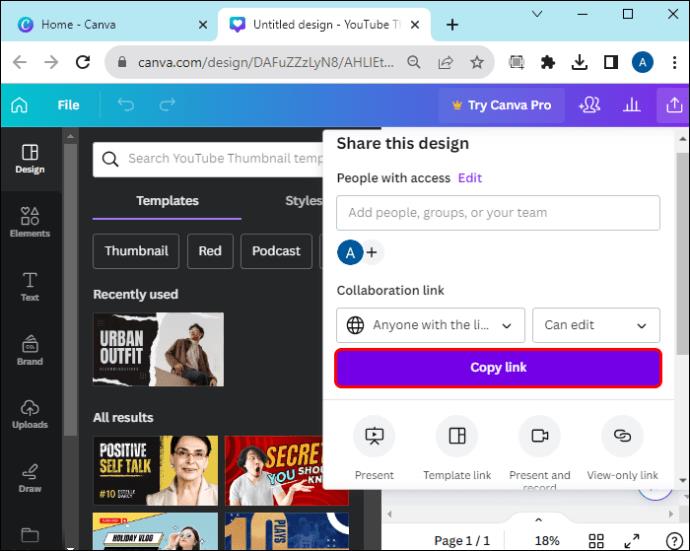
Sablonok megosztása személyre szabott linkekkel
Ha fontos tudni, hogy ki nézi az URL-t, használjon egyedi hivatkozást minden egyes személyhez vagy platformhoz. Az egyedi hivatkozással a Canva Insights panel statisztikát ad, amely megmutatja, hányan tekintették meg a linket, és mennyi időt töltöttek ott.
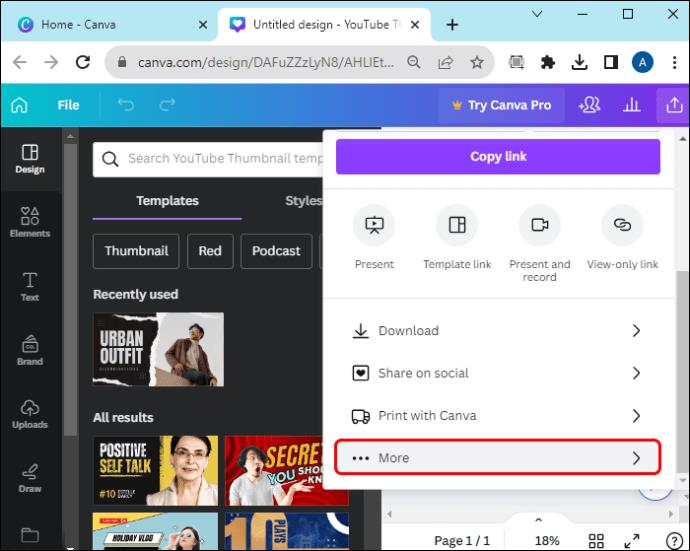
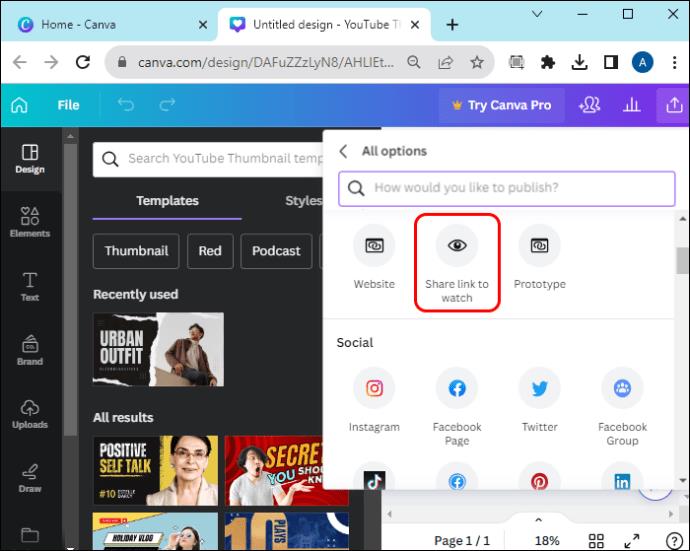
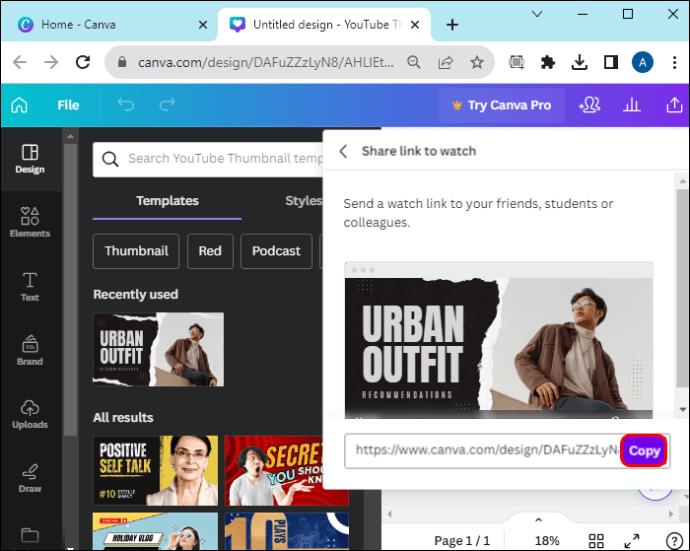
Ez a lehetőség nem érhető el a Canva ingyenes verziójában, mivel üzleti és oktatási környezetet céloz meg.
A sablonengedélyek módosítása
Ha módosítani szeretné egy sablon engedélyeit, a „Megosztás” ikonon keresztül megteheti.

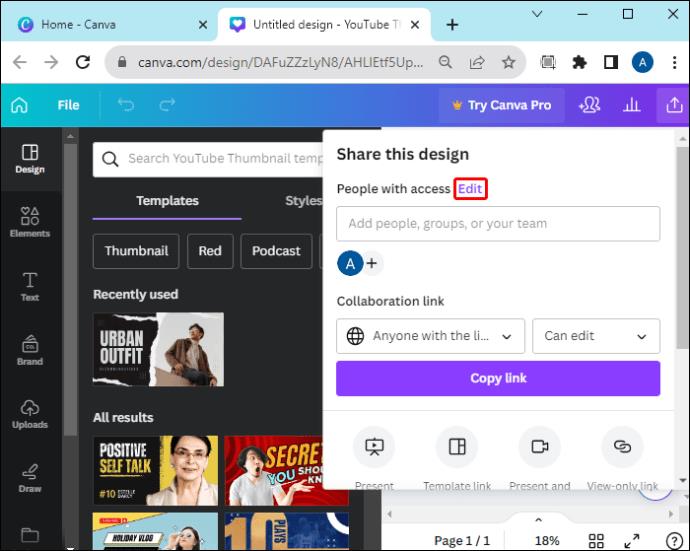
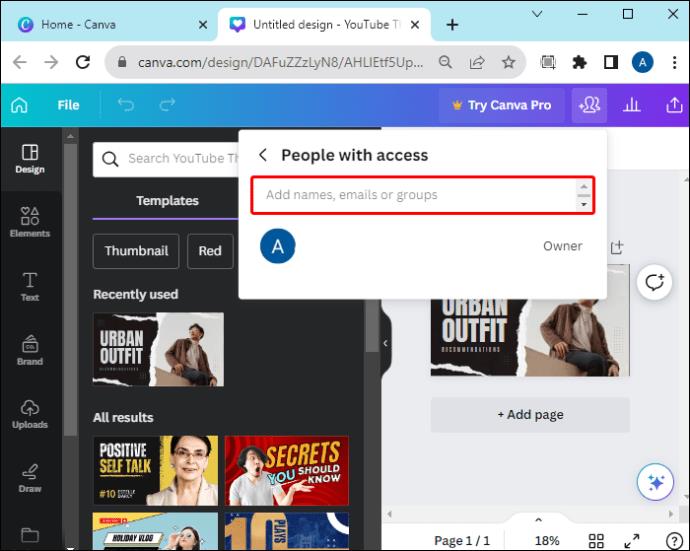
GYIK
A sablon megosztása hatással lesz az eredeti tervemre?
Nem, ha megoszt egy tervet a Sablon hivatkozással, akkor senki, aki használja, nem férhet hozzá az eredeti alkotáshoz.
Kell-e Pro Canva a sablonok megosztásához?
Nem, a Canva ingyenes és Pro verziójában is be van építve ez a funkció.
A terv megosztása ugyanaz, mint a sablon megosztása?
Nem, megoszthatja eredeti tervét a Canváról, ha a megosztás gombra kattint, és kiválasztja a „Bárki, aki rendelkezik linkkel” lehetőséget. Testreszabhatja, hogy az emberek szerkeszthetik-e az eredetit, megtekinthetik-e stb. Ez eltér a sablonmegosztástól.
Miért látok ismeretlen felhasználók megjegyzéseket a tervemhez?
Ha olyan vendégeket lát, akikről nem ismeri fel, hogy megjegyzést fűznek a tervéhez, valószínűleg nyilvános linket hozott létre. Módosítsa a tervezési engedélyeket, hogy ez a jövőben ne fordulhasson elő.
Sablonok megosztása a Canva segítségével
Amikor keményen dolgozol egy Canva projekten, és kiváló dizájnt készítesz, nagyszerű, ha megengeded másoknak, hogy használják, vagy megvásárolják saját projektjeikhez. Néhány felhasználó főállású vállalkozást épített fel Canva sablonok tervezésével és értékesítésével a közösségi oldalakon. A sablonok megosztása a csapatmunkát is gördülékenyebbé teszi. És sok időt takaríthat meg saját projektjein, ha egy Önnek tetsző sablonból indul ki.
Megosztottál már Canva sablonokat? Ha igen, pozitív élmény volt? Mondja el nekünk az alábbi megjegyzések részben.
Steam Disk Write Disk Error hibát észlel Windows 10 rendszeren a játék frissítése vagy letöltése közben? Íme néhány gyorsjavítás, amellyel megszabadulhat a hibaüzenettől.
Fedezze fel, hogyan távolíthat el alkalmazásokat a Windows 10 rendszerből a Windows Store segítségével. Gyors és egyszerű módszerek a nem kívánt programok eltávolítására.
Fedezze fel, hogyan tekintheti meg vagy törölheti a Microsoft Edge böngészési előzményeit Windows 10 alatt. Hasznos tippek és lépésről-lépésre útmutató!
A Google zökkenőmentessé tette a csoportos megbeszélések lebonyolítását. Tudd meg a Google Meet korlátait és lehetőségeit!
Soha nincs rossz idő a Gmail jelszavának megváltoztatására. Biztonsági okokból mindig jó rutinszerűen megváltoztatni jelszavát. Ráadásul soha
Az online adatvédelem és biztonság megőrzésének egyik alapvető része a böngészési előzmények törlése. Fedezze fel a módszereket böngészőnként.
Ismerje meg, hogyan lehet némítani a Zoom-on, mikor és miért érdemes ezt megtenni, hogy elkerülje a zavaró háttérzajokat.
Használja ki a Command Prompt teljes potenciálját ezzel a több mint 280 (CMD) Windows-parancsot tartalmazó átfogó listával.
Alkalmazhatja a Google Táblázatok feltételes formázását egy másik cella alapján, a Feltételes formázási segédprogrammal, a jelen cikkben ismertetettek szerint.
Kíváncsi vagy, hogyan használhatod a Rendszer-visszaállítás funkciót a Windows 11 rendszeren? Tudd meg, hogyan segíthet ez a hasznos eszköz a problémák megoldásában és a számítógép teljesítményének helyreállításában.







![Feltételes formázás egy másik cella alapján [Google Táblázatok] Feltételes formázás egy másik cella alapján [Google Táblázatok]](https://blog.webtech360.com/resources3/images10/image-235-1009001311315.jpg)
